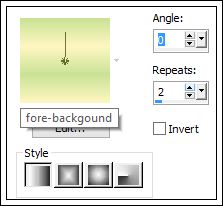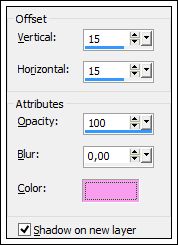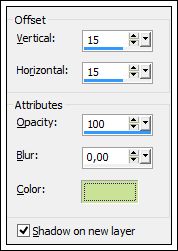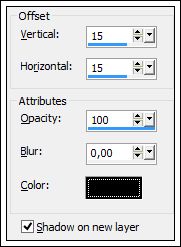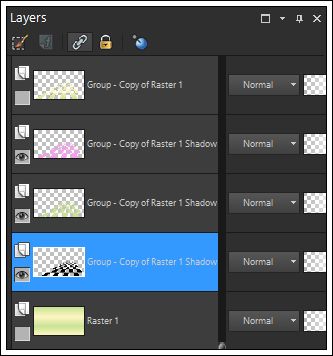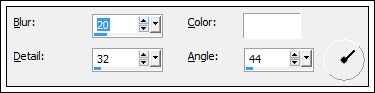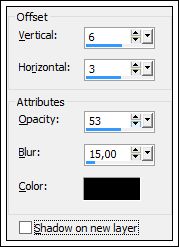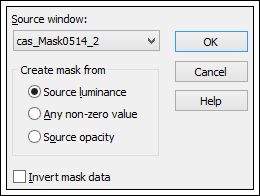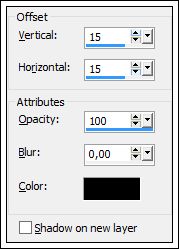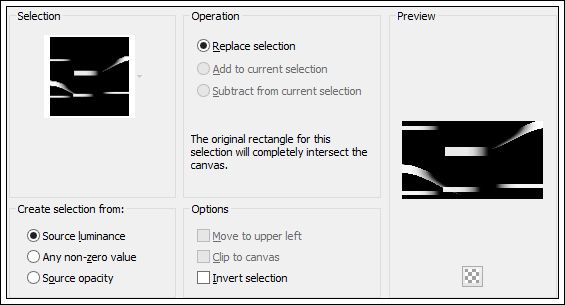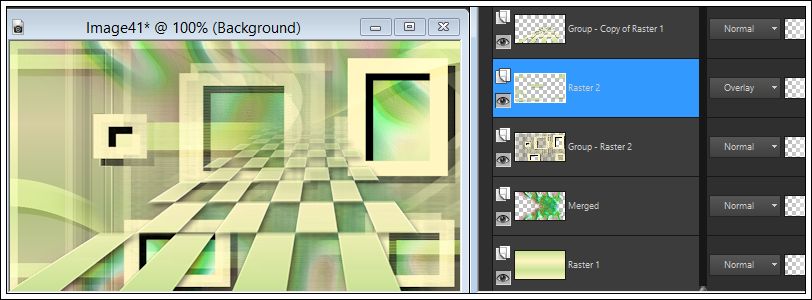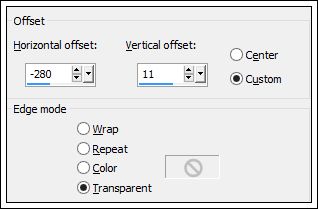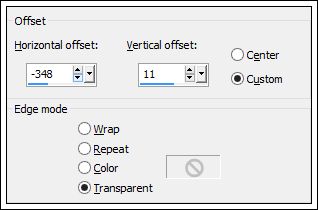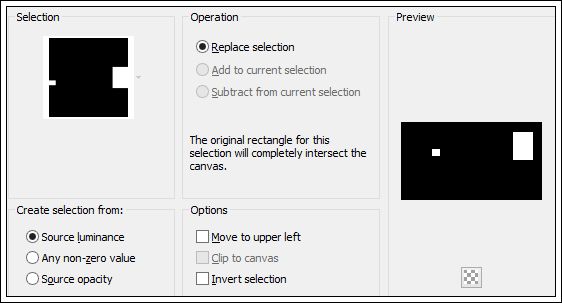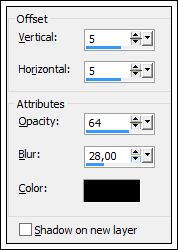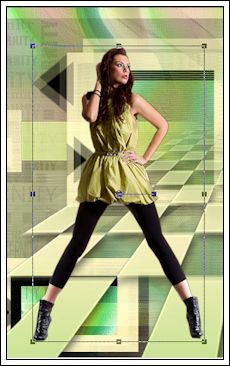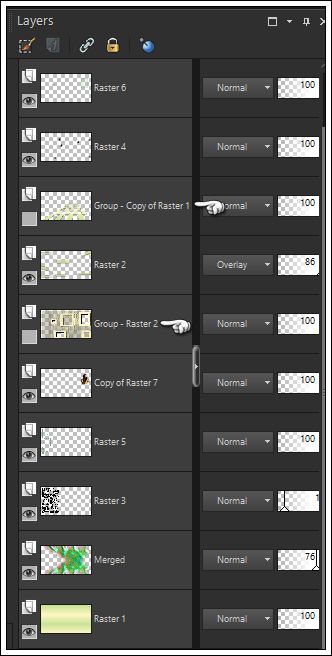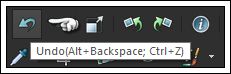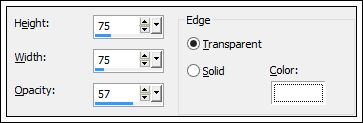ETERNITY
Tutorial de Casiop's Univers - Original Aqui
Traduzido no PSP X6
Materiais Necessários:
Tubes de Athénais
Plugins Utilizados:
Alien Skin Eye Candy 5: Impact, Glass
Preparação:Coloque as seleções 'cas_Eternity1' e 'cas_Eternity2' na pasta de seleções do PSP.
Duplo Clique no Preset 'cas_Eternity_Glass' para que ele seja importado para a pasta adequada do plugin:
Alien Skin Eye Candy 5: Impact - Glass.
01- Primeiro Plano cor #fef6c2 e Segundo Plano Cor #cae295
Forme um Gradiente Fore/Background , Estilo Linear:
Abra uma nova imagem transparente de 900 x 500 pixel.
Preencha com o Gradiente02- Layers / Duplicate.
Image / Flip.
Abra a Máscara 'cas_Mask_Eternity' e minimize03- Layers / New Mask Layer / From Image: 'cas_Mask_Eternity':
Layers / Merge / Merge Group.
Adjust / Sharpness / Sharpen More.04- Effects / 3D Effects / Drop Shadow / Cor #f99def
05- Effects / 3D Effects / Drop Shadow/ Cor #cae295.
Novamente mas agora com a cor preta #000000
Agora temos 3 layers de sobras com cores diferentes
06- Oculte a layer inferior e a layer do topo:
Ative uma das layers abertas.
Layers / Merge / Merge Visible.
Abra as layers ocultas
07- Mantenha-se na Layer 'Merged'Adjust / Blur / Gaussian Blur 30.
Layers / Duplicate.
Image / Flip.
Layers / Merge / Merge Down.08- Effects / Artistic Effects / Colored Foil:
Baixe a opacidade para 76.
09- Ative a layer superior (Group - Copy of Raster 1)
Effects / 3D Effects / Drop Shadow: Cor #000000 (preta)
Desmarque: Shadow on new layer.10- Ative a layer do meio (Merged)
Foreground cor #fef6c2
Layers / New Raster Layer (Raster 2)Preencha a layer com a cor do Foreground
11- Abra a máscara 'cas_Mask0514_2' e minimize
Layers / New Mask Layer / From Image: 'cas_Mask0514_2':
Layers / Merge / Merge Group.
12- Effects / 3D Effects / Drop Shadow: Cor #000000 (preta)
13- Selections / Load/Save Selection / Load Selection from Disk: 'cas_Eternity1':
Layers / New Raster Layer (Raster 2)
Preencha a layer com a cor do Background
Selections / Select None.
Blend Mode / OverlayOpacidade / 86.
Adjust / Sharpness / Sharpen.
14- Effects / 3D Effects / Drop Shadow: Cor #000000 (preto)
Resultado:
15- Ative a layer 'Merged'
Abra o tube 'cas_Eternity_TextLayer'.
Copie / Cole como nova layer ( Raster 3)16- Effects / Image Effects / Offset:
Opacidade / 15.
17- Abra o tube 'cas_Eternity_TextLayer2'.
Foreground cor #6fa57e
Preencha a seleção.Selections / Select None.
Copie / Cole como nova layer (Raster 4)18- Effects / Image Effects / Offset:
Ative a layer do topo( Group - Copy of Raster 1)
19- Abra o tube 'cas_Eternity_Deko1'.
Copie / Cole como nova layer (Raster 5)Effects / Image Effects / Offset:
20- Layers / New Raster Layer (Raster 6)
Selections / Load/Save Selection / Load Selection from Disk: 'cas_Eternity2'.
Effects / Plugins / Alien Skin Eye Candy 5 / Impact / Glass.
Preset 'cas_Eternity_Glass':Se você quer mudar a cor mude na guia:Basic
Selections / Select None.
21- Ative a layer (Raster 5)
Abra o tube 'Athe--FM142'.
Copie / Cole como nova layer ( Raster 7 )
Image / Resize / 75% ( Desmarque: all layers)Layers / Duplicate.
22- Feche o olho da layer 'Raster 7' e mantenha ativa a layer 'Copy of Raster 7'
Ative a ferramenta 'Pick Tool' e Mova o tube para a Frame da direita.
23- Ative Selections Tool / Rectangle / Feather 0 , e faça uma seleção:
Selections / Invert.
Delete no tecladoSelections / Select None.
24- Effects / 3D Effects / Drop Shadow / Cor #000000 (preta)
25- Abra o olho da layer 'Raster 7' e a ative.
Layers / Arrange / Bring to top.
Image / Resize / 70% (resize all layers desmarcado)Ative a ferramenta Pick Tool e posicione o tube assim:
26- Effects / 3D Effects / Drop Shadow / Cor #000000 (preto)
27- Feche o olho da layers 'Group - Copy of Raster 1' e 'Group - Raster 2':
Ative uma das layers visiveis.
Layers / Merge / Merge Visible.
CopieClique no ícone 'Undo Last Command' uma vez
Abra o olho das layers novamente.
28- Image / Add Borders / Symmetric / 1 pixel cor #000000 (preta)
Image / Add Borders / Symmetric / 10 pixels cor #ffffff (branca)
Image / Add Borders / Symmetric / 1 pixel cor #000000 (preta)
Image / Add Borders / Symmetric / 35 pixels cor #fef6c229- Ative a Varinha Mágica:
Selecione a borda amarela.
Selections / Promote Selection to Layer.
Effects / 3D Effects / Buttonize:
30- Layers / New Raster Layer ( Raster 1)
Cole na seleção
Selections / Select None.
Opacidade / 24
Image / Add Borders / Symmetric / 1 pixel cor #000000 (preta)31- Assine seu trabalho.
Salve como jpg.
VOLTAR
©Tutorial Traduzido por Estela Fonseca 14/07/2014.
Obrigada Casiop's Univers por me permitir traduzir seu trabalho.